Să vedem cum se instalează LibreOffice 5.3 în Linux Mint și includ o nouă bară de instrumente, dar mai întâi aș dori să spun câteva cuvinte despre acest proekte.Ya a scris deja articole despre el, dar niciodată nu ia spus despre produsul în sine.
LibreOffice este o suită de birouri puternică; interfața sa simplă și instrumentele puternice vă permit să vă dezvălui creativitatea și să vă creșteți productivitatea. În LibreOffice există mai multe aplicații care îl fac cea mai puternică suită de birouri gratuite de pe piață:
Destul de recent lansat o versiune stabilă a LibreOffice 5.3. Din inovații, fanii acestei suite de birouri au observat deja posibilitatea de a include o nouă parte a interfeței. Este o bara de instrumente in stilul "Panglica", asemanatoare cu design-ul Microsoft Office.
LibreOffice 5.3 bara de instrumente
Instalarea LibreOffice 5.3 pe Linux Mint
Adăugăm LibreOffice depozit ppa și actualizăm lista de pachete
După această comandă, veți instala cea mai recentă versiune a LibreOffice.
Porniți noua interfață Panglică în LibreOffice
Pentru a activa noua interfață, trebuie mai întâi să activați funcțiile experimentale din setările programului. Apăsați ALT + F12 și în "Opțiuni avansate" bifați caseta de lângă "Activarea caracteristicilor experimentale".
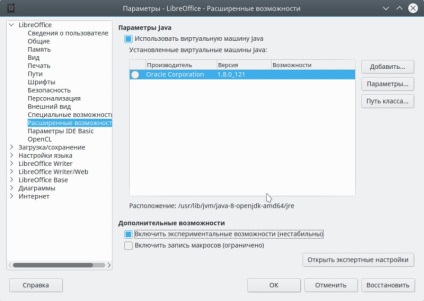
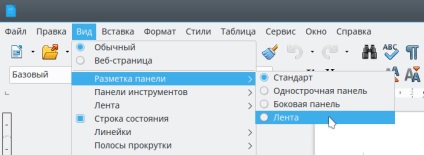
Acum noua noastră interfață poate fi încercată în practică. Celelalte detalii pot fi citite pe site-ul oficial.
Numele meu este Konstantin și am 28 de ani. Acum lucrez într-o școală secundară ca profesor de informatică. Sunt interesat de diverse programe instalate în sistemele Linux și de implementarea lor în procesul de învățare, precum și din punct de vedere al utilizării la domiciliu.
S-ar putea să vă placă
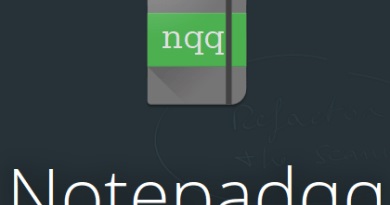


Dosarele evaluate
Confidențialitate și cookie-uri: Acest site folosește module cookie.
Pentru a afla mai multe despre cum să eliminați sau să blocați acest lucru, consultați aici: Politica noastră de utilizare a modulelor cookie
Această lucrare este licențiată sub licență Creative Commons Attribution-NonCommercial-ShareAlike 3.0 Unported.
Articole similare
Trimiteți-le prietenilor: